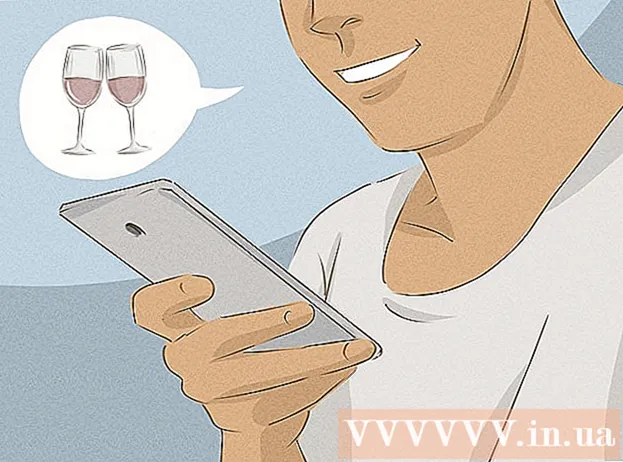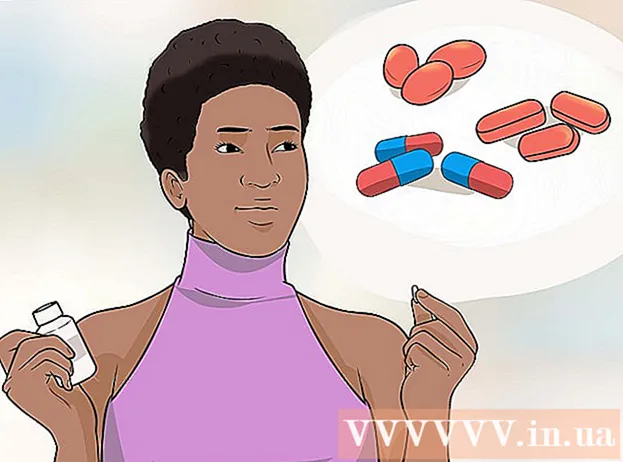Autor:
Louise Ward
Datum Stvaranja:
7 Veljača 2021
Datum Ažuriranja:
1 Srpanj 2024

Sadržaj
Ovaj wikiHow vas uči kako poboljšati brzinu podataka na vašem iPhoneu ili iPadu. Mnogo je koraka koje možete poduzeti za povećanje internetske brzine na iPhoneu ili iPadu.
Koraci
pored opcije "Omogući LTE". Iako je 4G najbrža mobilna mreža, LTE (Long Term Evolution) je standardna telekomunikacijska mreža za pružatelje usluga mobilne telefonije koja postiže 4G brzinu. Kada se vaš iPhone ili iPad povežu s 4G LTE mrežom, uređaj će imati veće brzine i stabilnost nego kada je povezan s osnovnom 4G mrežom. U izborniku "Opcije mobilnih podataka" u aplikaciji Postavke dodirnite prekidač pored opcije "Omogući LTE" na vrhu da biste omogućili LTE.
- Ako 4G LTE mreža nije dostupna s vašim trenutnim podatkovnim paketom, možete kontaktirati svog mobilnog operatera da biste uslugu dodali u plan.

Isključite osvježavanje pozadinskih aplikacija. Pozadinsko osvježavanje aplikacija omogućuje aplikacijama da rade u pozadini i nastave ažuriranje nakon nekoliko sekundi. Kad je isključeno osvježavanje pozadinskih aplikacija, brzina interneta za aplikacije koje upotrebljavate poboljšat će se. Slijedite ove korake za isključivanje osvježavanja pozadinskih aplikacija:- Otvorite aplikaciju Postavke.
- Klik Općenito (Općenito).
- Klik Osvježavanje aplikacije u pozadini.
- Klik Osvježavanje aplikacije u pozadini Na vrhu.
- Klik Isključeno (Isključiti).
- Također možete isključiti pozadinsko osvježavanje aplikacija za određene programe pritiskom na prekidač pored tih aplikacija u izborniku "Osvježavanje pozadinskih aplikacija".

Isključite automatsko preuzimanje. Značajka automatskog preuzimanja može koristiti veliku internetsku širinu i usporiti brzinu veze. Slijedite ove korake za isključivanje automatskog preuzimanja:- Otvorite aplikaciju Postavke.
- Kliknite svoje ime i sliku profila na vrhu.
- Klik iTunes i App Store.
- Kliknite gumb za prebacivanje pored stavke glazba, muzika (Glazba, muzika), Aplikacije Prijava), Knjige i audioknjige (Knjige i audioknjige) i nadopune (Nadopune).

Ažurirajte na najnoviju verziju iOS-a. iOS je osnovni operativni softver koji koriste iPhone i iPad. Morate redovito ažurirati iOS da biste riješili mrežne i sigurnosne probleme koji mogu usporiti vašu internetsku vezu. Slijedite ove korake za ažuriranje iOS-a- Otvorite aplikaciju Postavke.
- Klik Općenito.
- Klik Ažuriranje softvera (Ažuriranja softvera).
- Klik Preuzmite i instalirajte (Preuzmite i instalirajte).
Osvježite mrežnu vezu. Odspajanjem mreže i ponovnim povezivanjem možete osvježiti vezu i privremeno poboljšati brzinu interneta. Najlakši način za osvježavanje mrežne veze je uključivanje načina rada zrakoplovom na oko 20 sekundi, a zatim ga isključivanje. Sljedeći koraci pomoći će vam da osvježite mrežnu vezu:
- Prijeđite prstom od dna zaslona prema gore.
- Kliknite ikonu zrakoplova.
- Pričekajte oko 20 sekundi.
- Ponovno kliknite ikonu zrakoplova.
Ponovo pokrenite iPhone ili iPad. Ako tijekom upotrebe iPhonea ili iPada dobijete pogrešku, možete ponovo pokrenuti uređaj kako biste osvježili cijeli sustav i ispravili neke potencijalne pogreške. Da biste ponovo pokrenuli iPhone ili iPad, trebate pritisnuti tipku za uključivanje / isključivanje u gornjem desnom kutu, a zatim povući klizač udesno kad se pojavi obavijest. Nakon otprilike 20 sekundi ponovo pritisnite gumb za napajanje da biste ponovo otvorili iPhone ili iPad.
Ponovo pokrenite usmjerivač. Ako imate pogrešku pri povezivanju s Wi-Fi mrežom, problem je možda u mreži. Ponovno pokretanje usmjerivača moglo bi riješiti problem. Da biste to učinili, isključite uređaj na oko 30 sekundi, a zatim ga ponovo uključite i pričekajte oko 1 minute da se usmjerivač ponovno pokrene. oglas